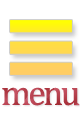- トップページ
- データ入力基礎講座
- 5. Excel で校正
- 5-1検索・置換
データ入力基礎講座
5-1 検索・置換
検索機能で間違いを探す
テンキーを使って数値を入力する時に、指が掠めるのか、不要な記号が入ってしまう場合があります。
また、スペースの全角・半角は使用しているフォントによっては見分けづらいので注意が必要です。
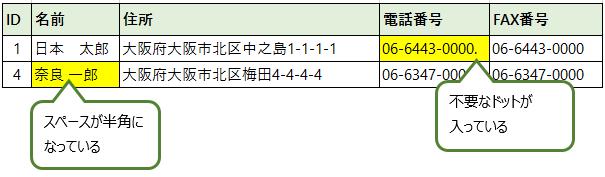
電話番号から不要な記号を消す
(1)数字の中にはドットが入っている場合が多いので検索します。検索機能はツールバーの『ホーム』から選ぶか、ショートカットの『Ctrl+F』で呼び出します。
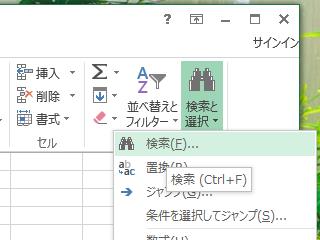
(2)『検索する文字列』にドットを入力し、『すべて検索』ボタンをクリックします。
この時に『オプション』を開いて、『セル内容が完全に同一であるものを検索する』にチェックがある場合は外します。
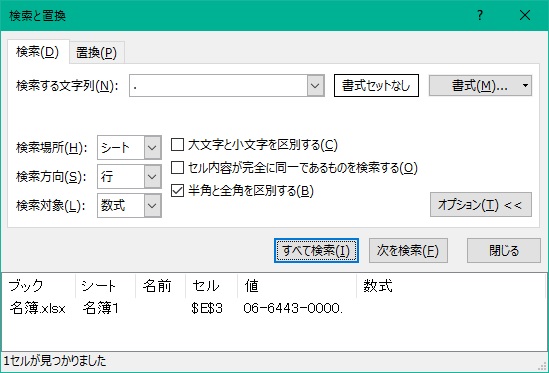
(3)セルが見つかったら、タブを『置換』に切り替えて『置換』、または『すべて置換』をクリックすると不要なドットが取り除けます。
※『すべて置換』をする場合は必要な箇所が含まれていないかきちんと確認しましょう。
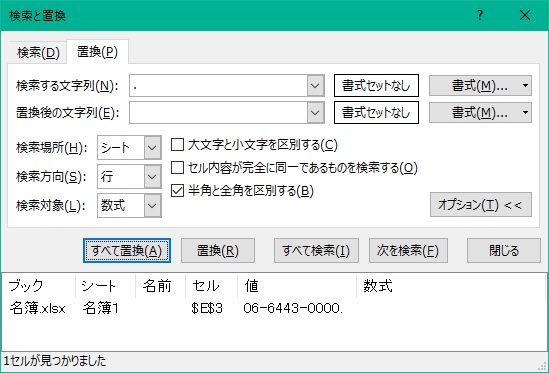
半角スペースを全角スペースに変更する
(1)セルを選択した状態で検索と置換ダイアログを呼び出すと選択範囲のみの処理ができます。最初から置換を使う場合は、ショートカットの『Ctrl+H』を押します。
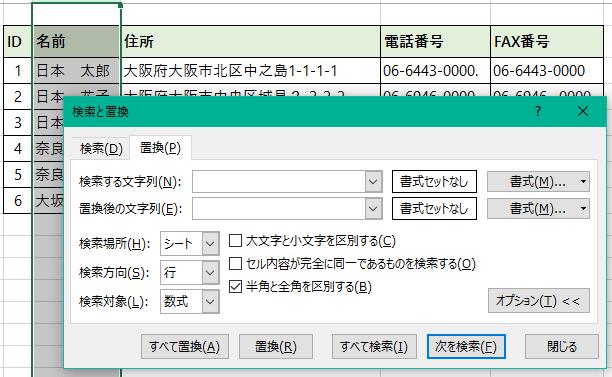
(2)『検索する文字列』 に半角スペースを入力し、『置換後の文字列』に全角スペースを入力します。
この時に『オプション』を開いて、『半角と全角を区別する』を必ずチェックしてから検索します。
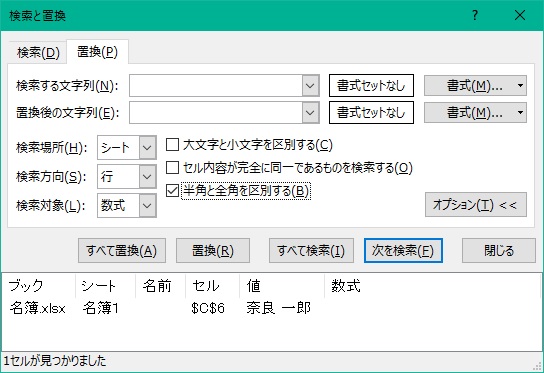
(3)『すべて置換』をクリックすると見つかったセルに対して置換が行われます。
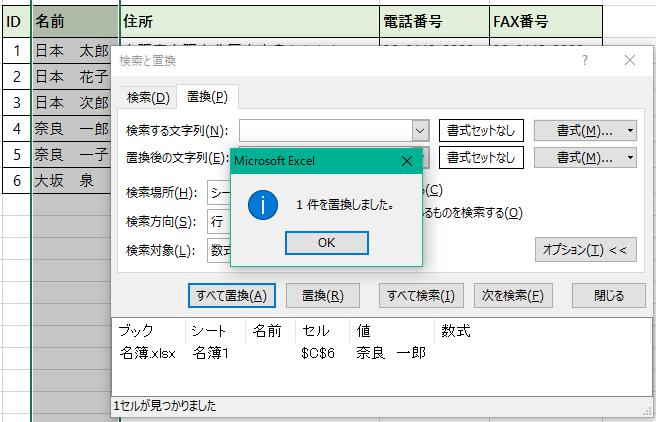
次は、5-2 表示